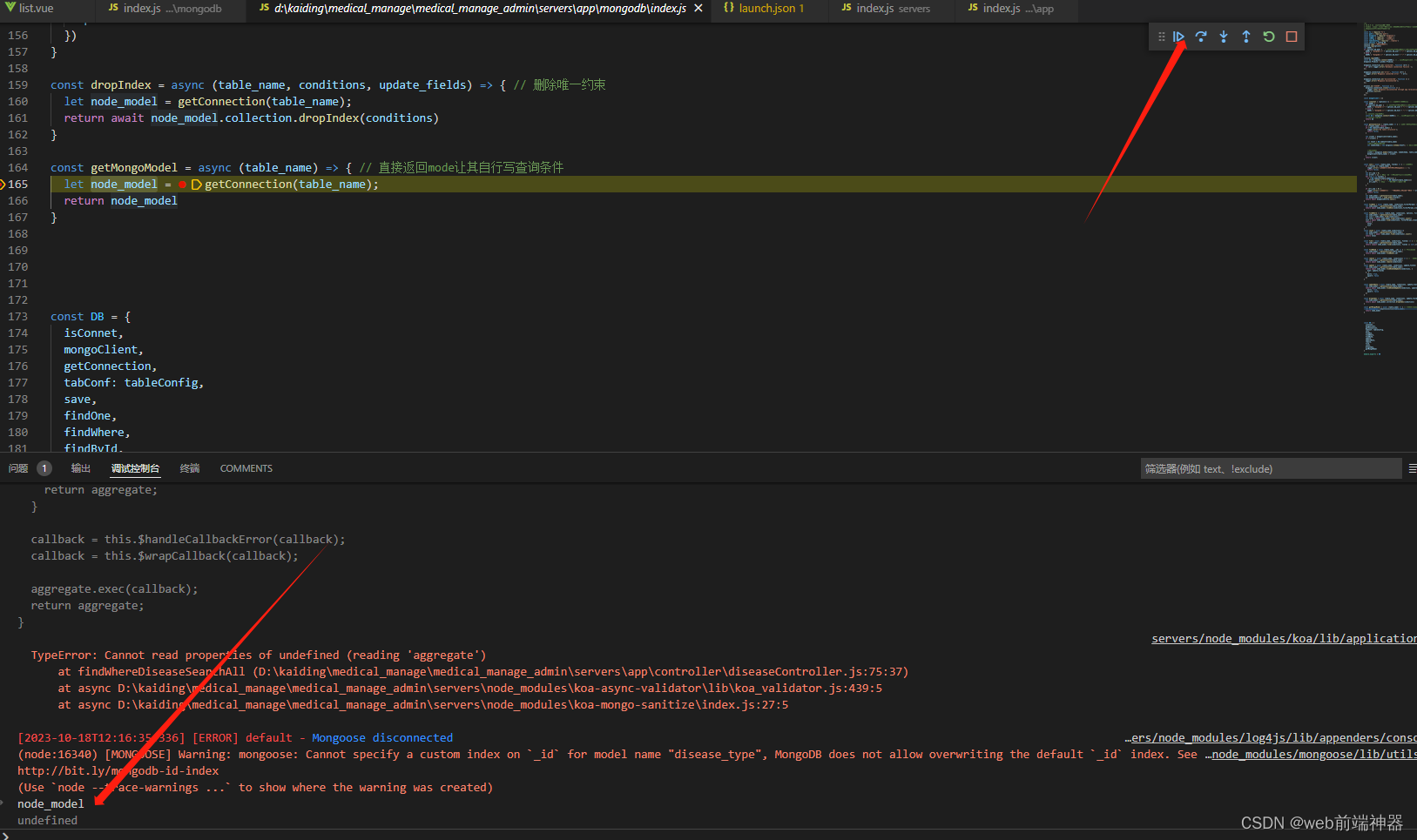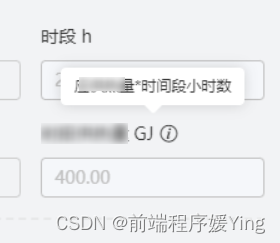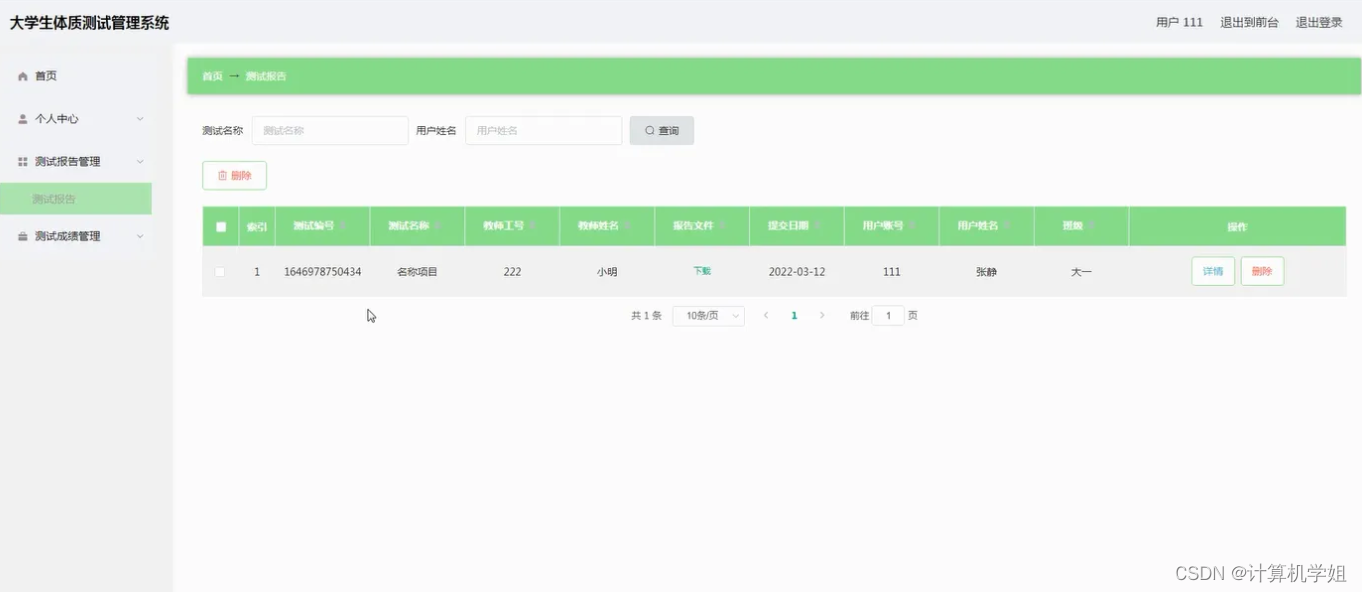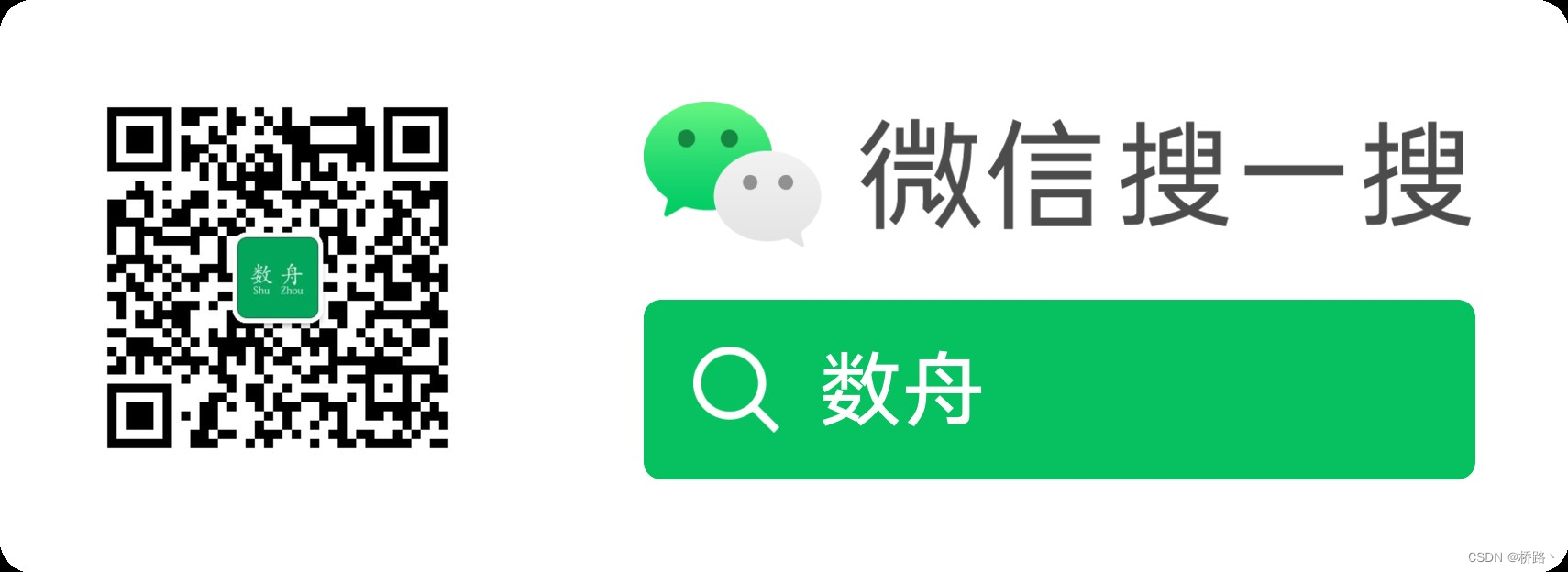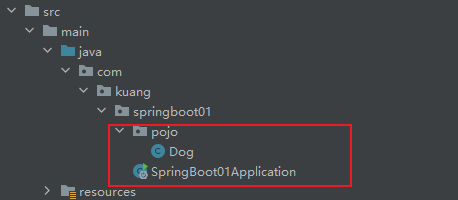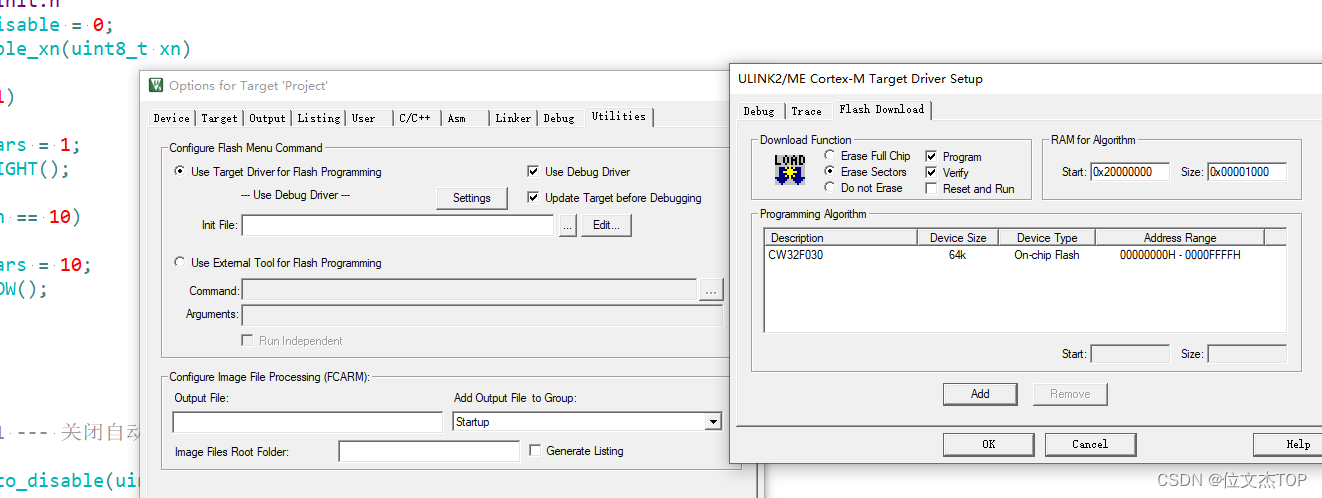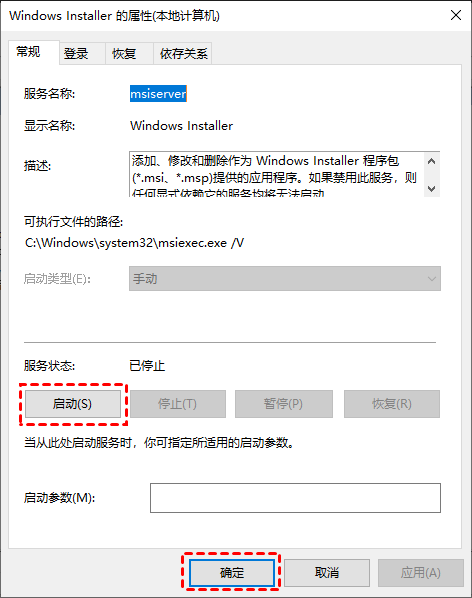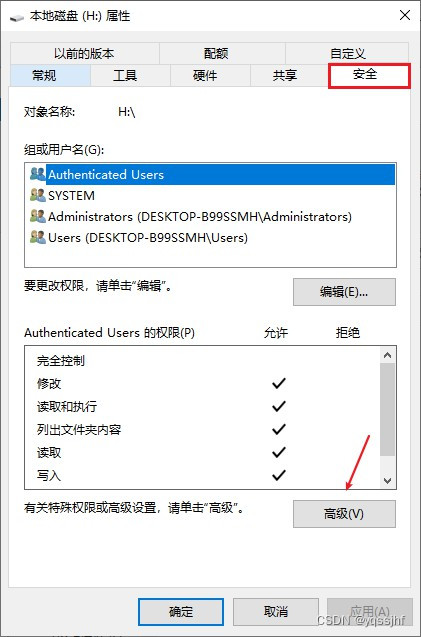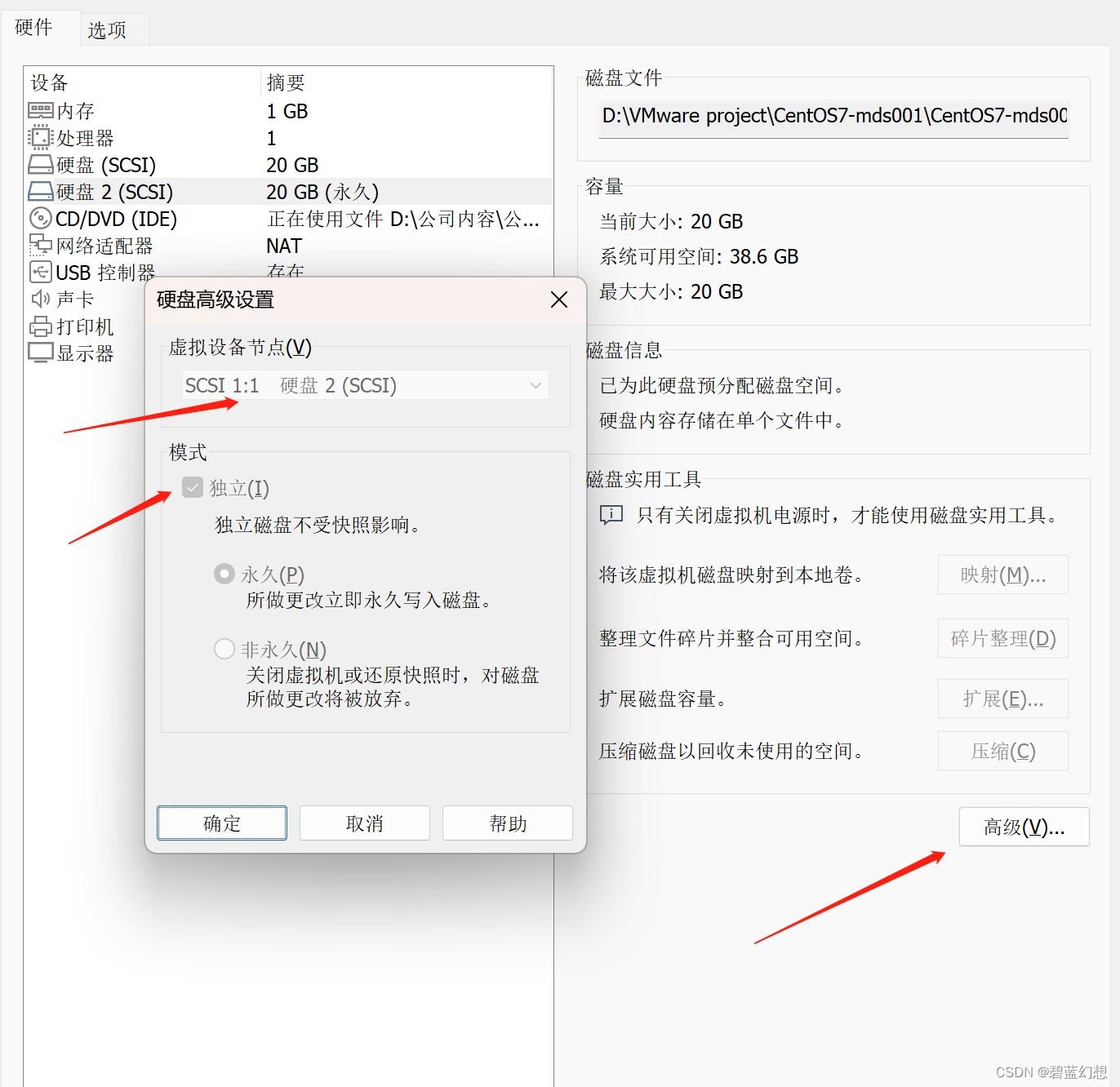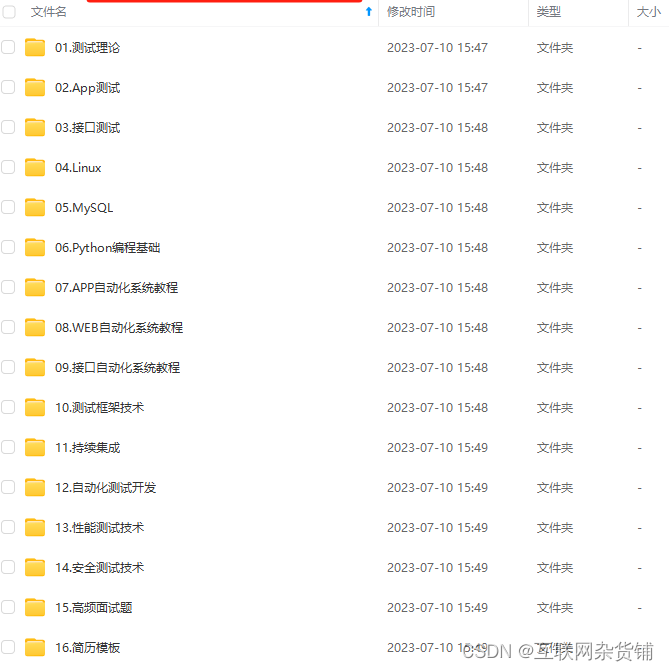目录:导读
- 前言
- 一、Python编程入门到精通
- 二、接口自动化项目实战
- 三、Web自动化项目实战
- 四、App自动化项目实战
- 五、一线大厂简历
- 六、测试开发DevOps体系
- 七、常用自动化测试工具
- 八、JMeter性能测试
- 九、总结(尾部小惊喜)
前言
1、上传脚本
把在Windows下调试好的脚本上传的Linux系统/home目录下。
注意:只留测试脚本,屏蔽其他监控组件,比如:查看结果树、聚合报告、监听器等
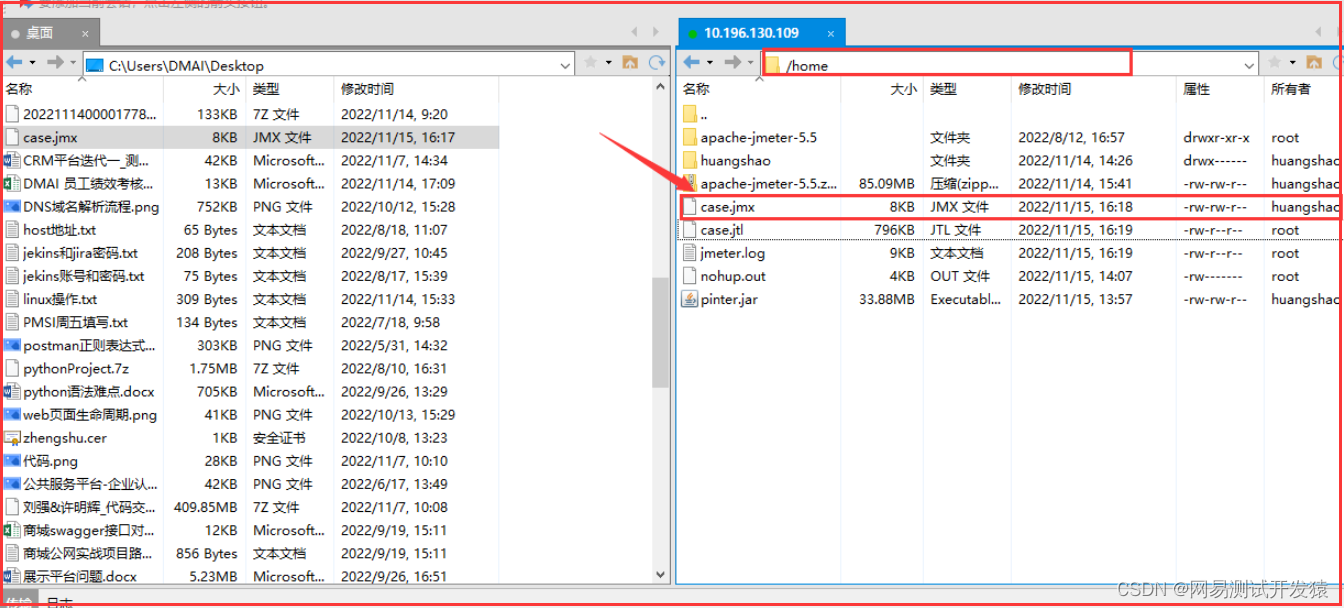
2、执行脚本
1)输入命令执行脚本:jmeter -n -t case.jmx -l case.jtl
-n:指非GUI模式运行
-t:后接脚本文件及路径
-l:生成jtl测试结果(生成html报告需要使用此文件)
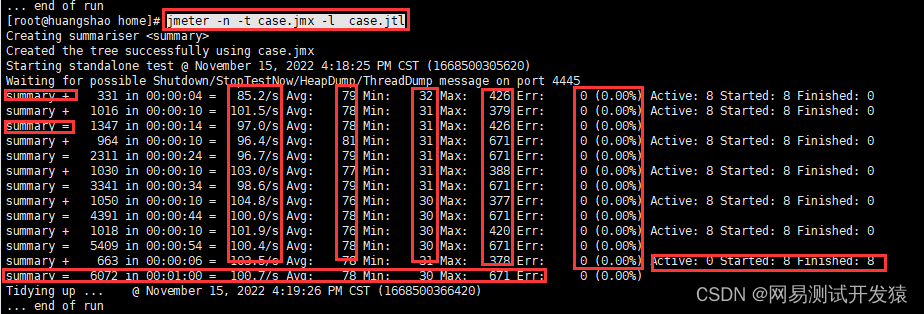
2)数据分析:注意最后一行数据,代表整体测试时间内的性能情况
summary+:指的是间隔时间内的接口性能情况
Summary=:指的是到目前为止,总时间内的接口性能情况
时间后接的85.2/s指的是tps。吞吐量,每秒请求数量
Avg:指的是平均响应时间
Min:指的是最小响应时间
Max:指的是最大响应时间
Err:指的是请求的错误率
Active:指的是活动的线程数
Started:指的是已经开始的线程数
Finished:指的是已经结束的线程数
3、查看结果
1)把生存的case.jtl文件传到windows

2)在Jmeter中添加聚合报告,打开case.jtl文件报告

3)多接口平均响应时间计算(非单接口平均响应时间求和/接口数量)
计算公式:
(单接口平均值1*单接口请求数量1+单接口平均值2*单接口请求数量2)/(接口1请求数+接口2请求数)=多接口平均响应时间。
比如:(5279X33+793X376)/5279+793=77.79
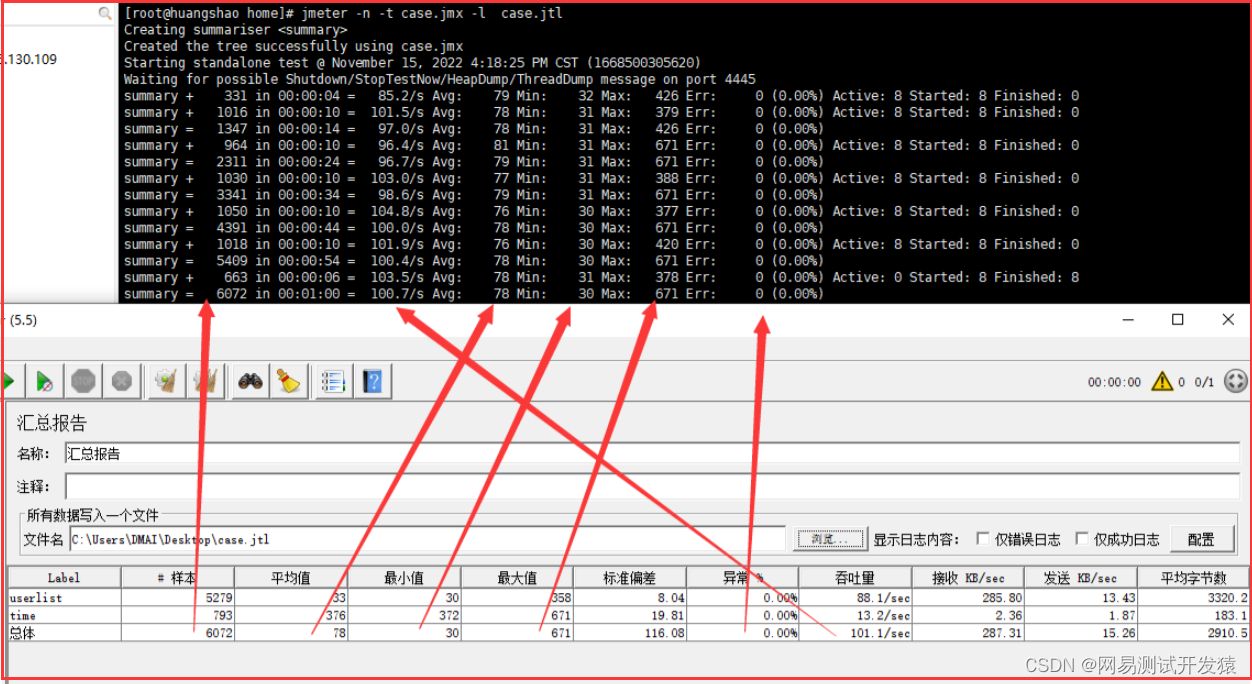
4、生成HTML报告
1)修改reportgenerator.properties,绘制圆点时间

修改jmeter.reportgenerator.overall_granularity绘制圆点默认60000为1000即为1s
jmeter.reportgenerator.overall_granularity=1000
退出编辑并保存
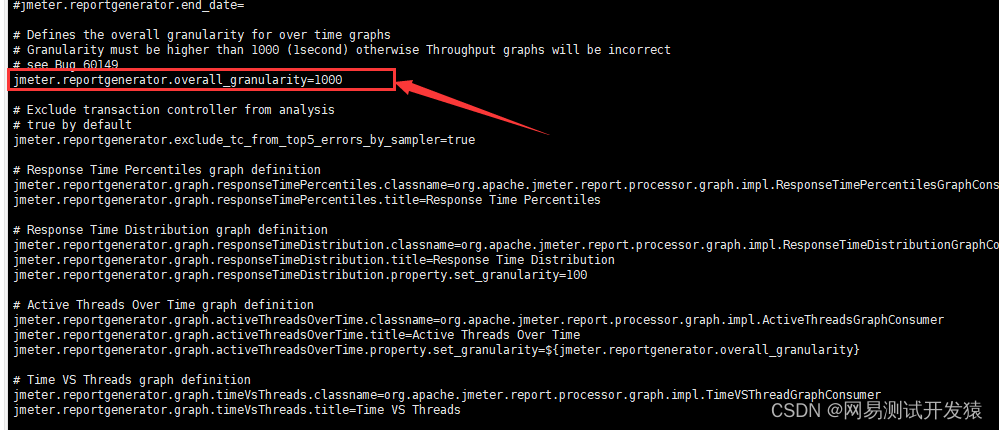
2)生成THML报告文件夹
执行以下命令:jmeter -g case.jtl –o report
-g:指定文件路径
-o:指定html报表生成在的目标文件夹
注意:后面接的是当前目录不存在的文件夹,如果存在则会报错

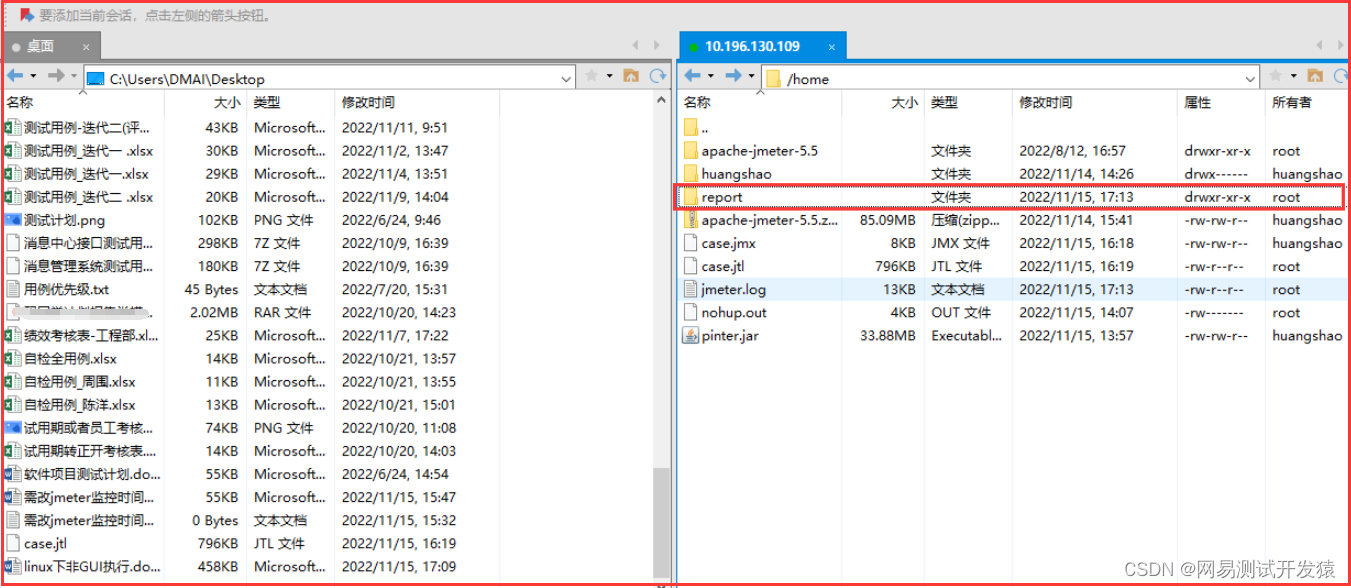
3)压缩文件夹
Zip -r report.zip report
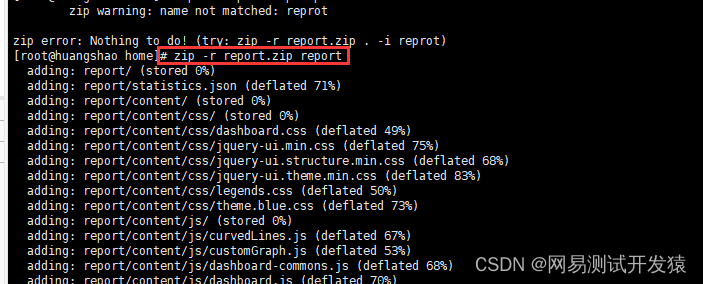
4)下载到windows系统解压
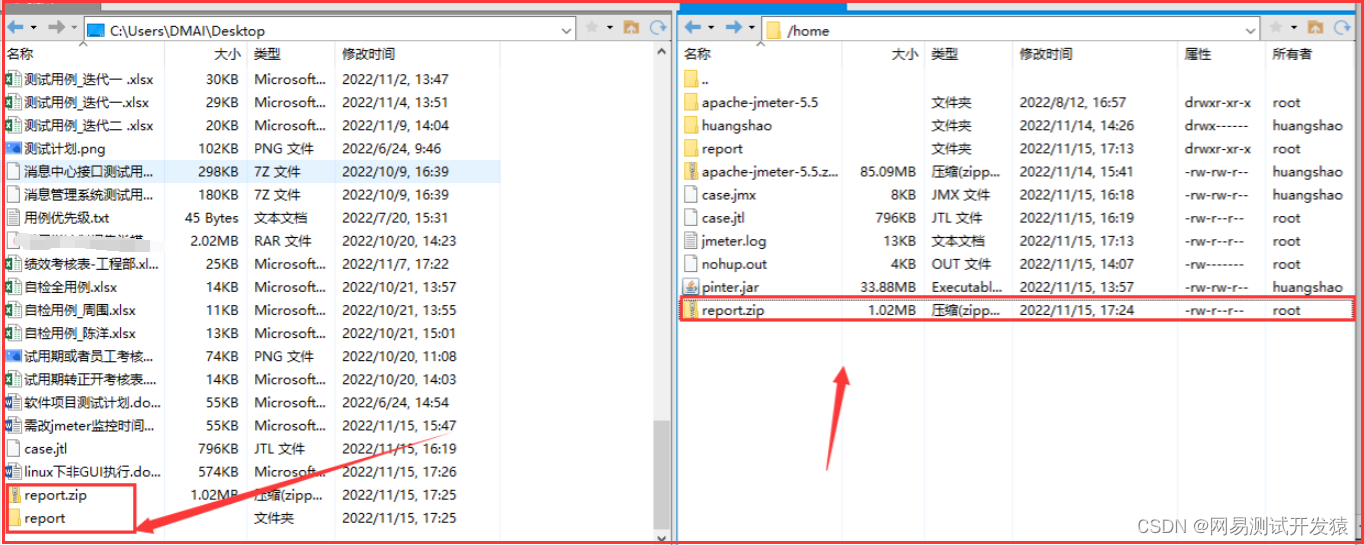
5)双击html打开报告
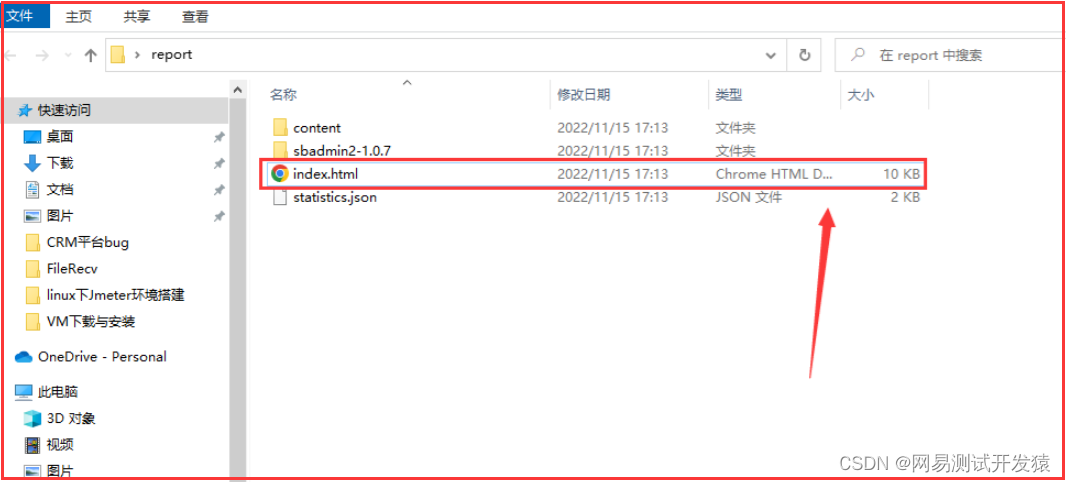
| 下面是我整理的2023年最全的软件测试工程师学习知识架构体系图 |
一、Python编程入门到精通
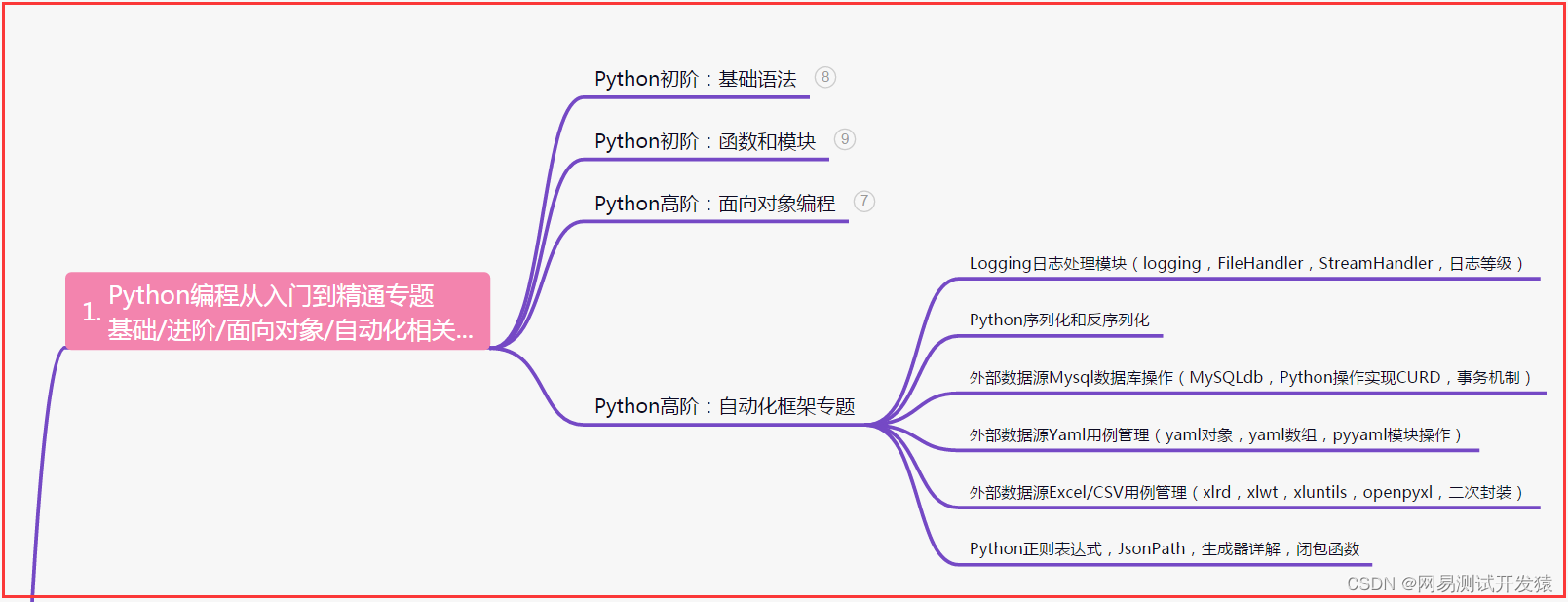
二、接口自动化项目实战
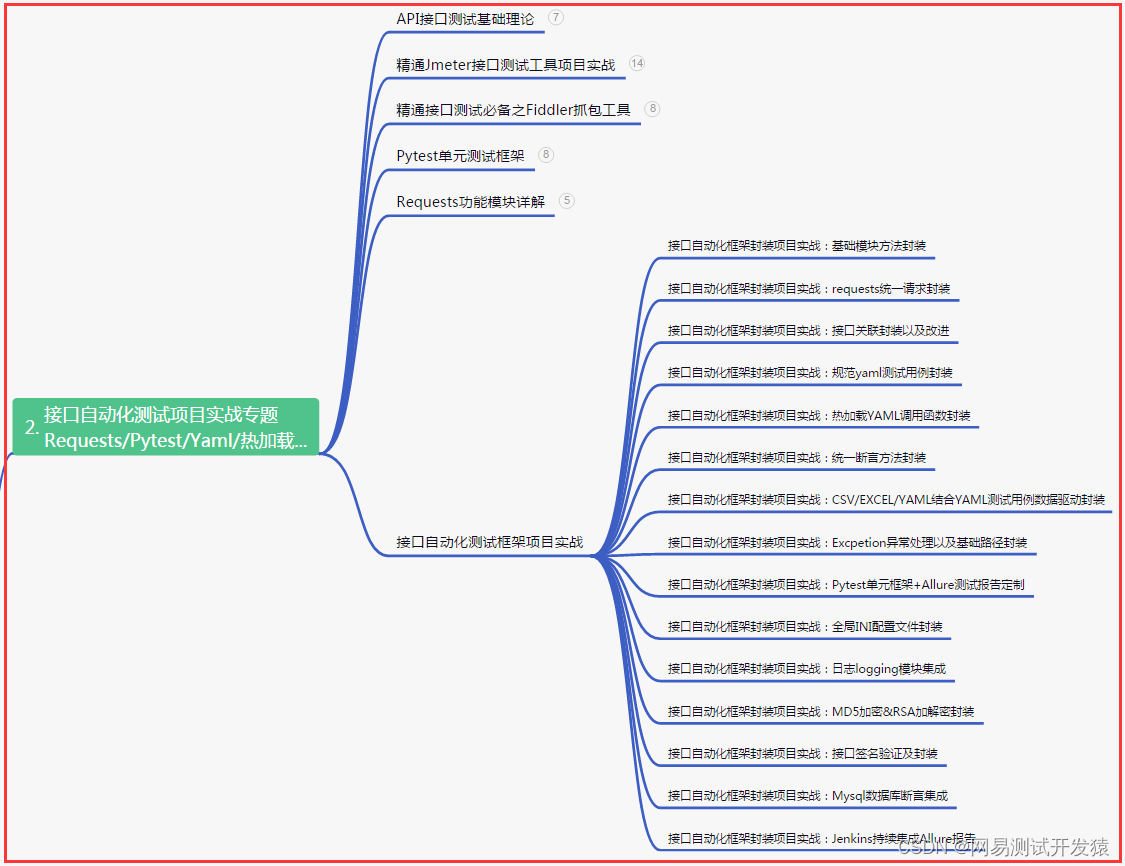
三、Web自动化项目实战
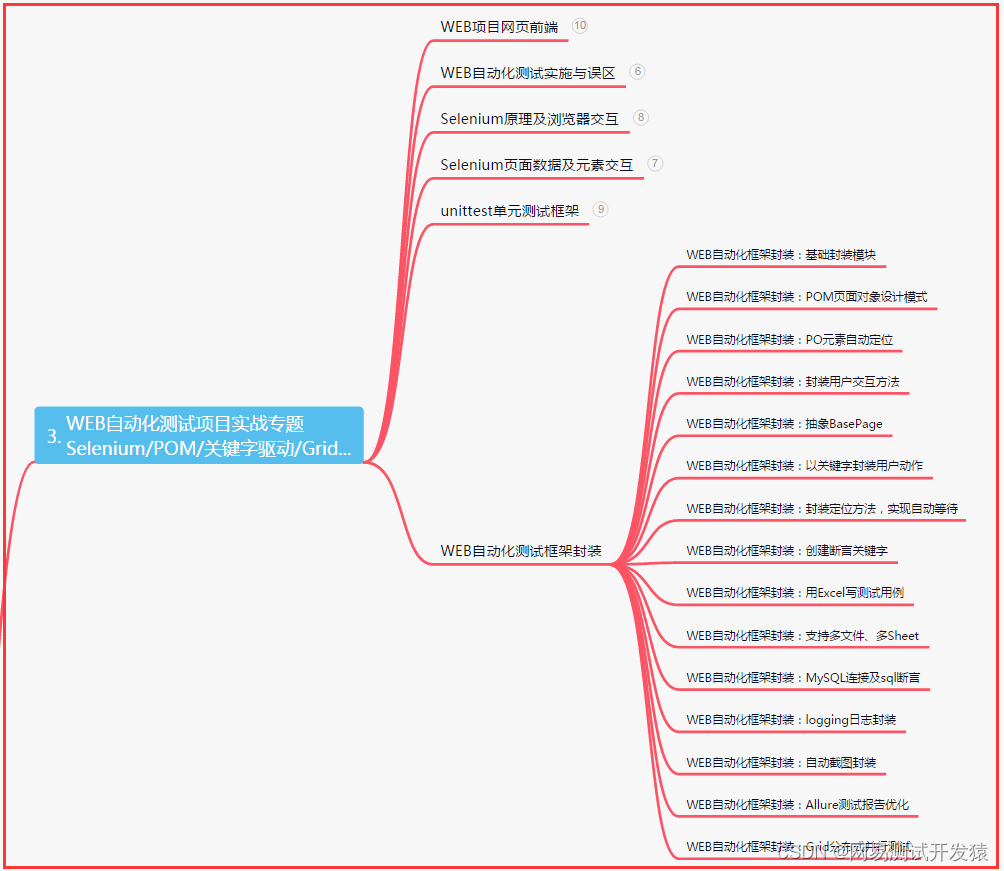
四、App自动化项目实战
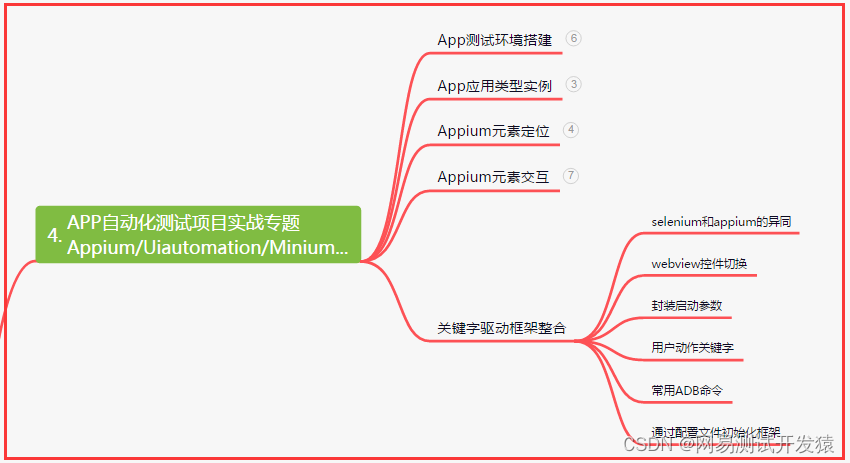
五、一线大厂简历
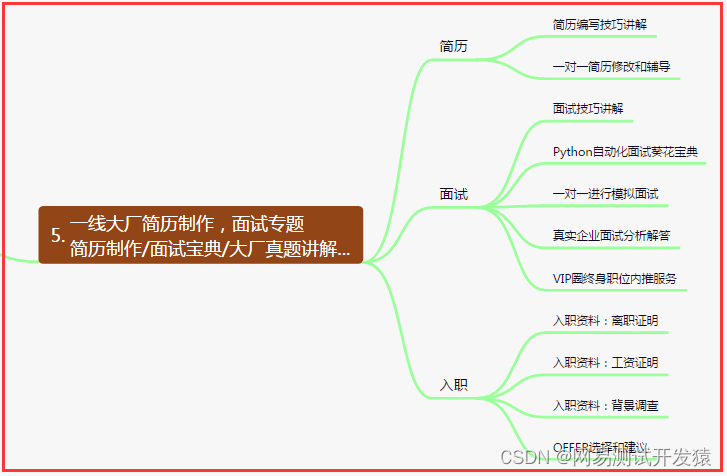
六、测试开发DevOps体系
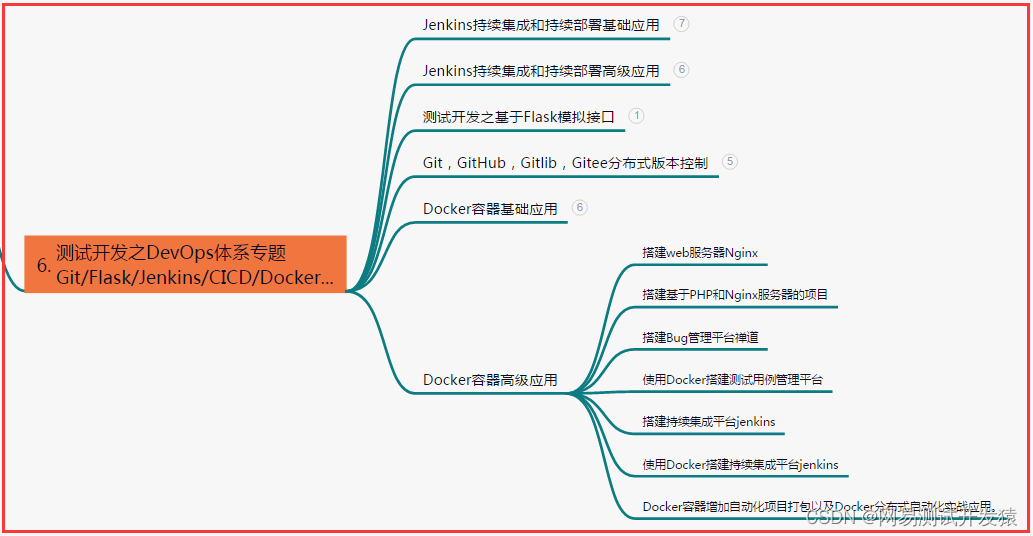
七、常用自动化测试工具
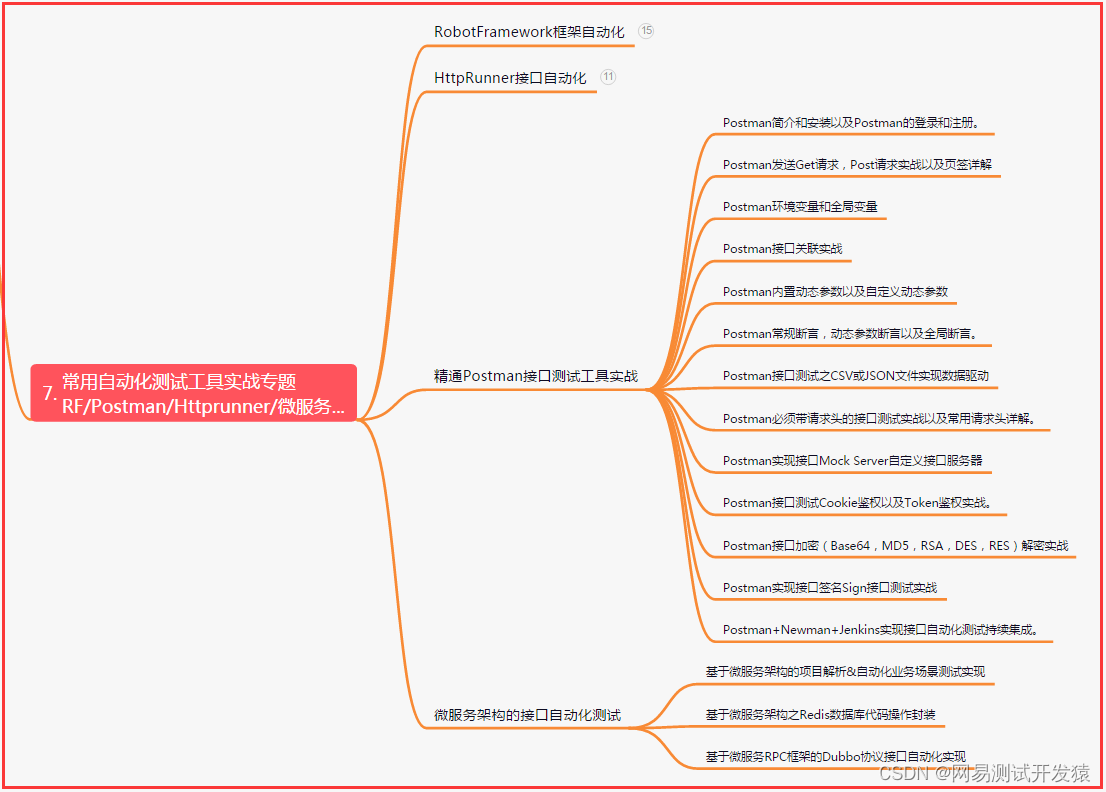
八、JMeter性能测试
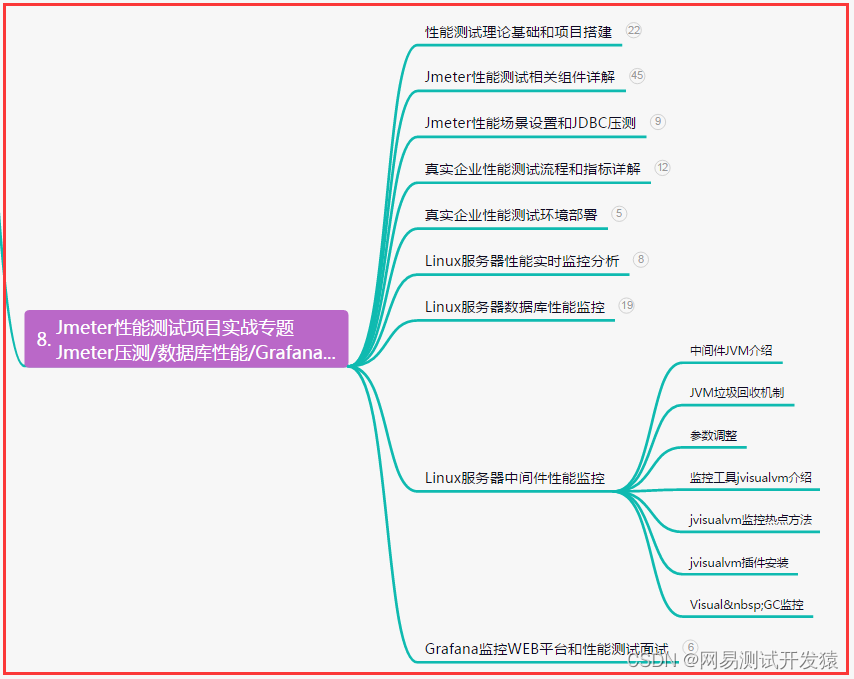
九、总结(尾部小惊喜)
勇往直前,拥抱挑战。人生不会一帆风顺,但无论遇到多少困难和阻碍,只要你保持坚定的信念与无尽的努力,终将登上成功的巅峰。相信自己的力量,创造属于你的辉煌!
不必在乎起点有多低,关键是方向正、步伐坚。脚踏实地,努力奋斗,即使路途再坎坷险阻,也将最终走向成功的彼岸。相信自己,勇往直前!
只有勇于迎接挑战,不断超越自我,才能成就非凡。奋斗的过程中,每一步都值得珍视,因为它们铸就了你成功的道路。坚信自己的力量,追寻梦想,创造辉煌人生!